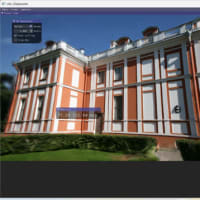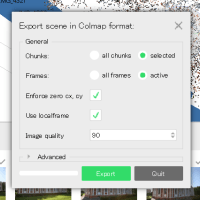SONYのデジタルカメラで撮影した動画や静止画をスマートフォンに転送する場合、iPhoneなどだとSONYが提供しているPlay Memories Mobileが利用できるのですが、Windows Phone(MADOSMAなど)に関してはSONYから提供されているアプリがないため転送ができず、いつも、iPhoneやパソコン経由で取り込まないとだめで、とても不便でした。
そこで調べた結果、Locanaという有料ですが便利なアプリがありました。このアプリのホームページでサポートされているデバイスを確認すると、私の持っているDSC-RX100M2は掲載されていないのでサポート外かもしれませんが、試してみるとちゃんと転送ができたので、使い方も含めて簡単に説明したいと思います。
- まず最初にカメラのファームウェアが古いとうまく転送出来ない可能性があるので、ファームウェアの更新を行います。「DSC-RX100/DSC-RX100M2 本体ソフトウェアアップデート Windows」でファームウェアを入手して、指示にしたがって更新します。バッテリを満充電になっていないと更新が出来ないので注意してください。
- Windows Phone上でストアからLocanaをインストールします。まずは評価版で十分です。一定期間、すべての機能を試用することができます。

- 次にカメラ側で「スマートフォン転送」を選択します。スマートフォン側で画像を選択するか、カメラ側で選択するかを選ぶことができますが、私の場合はカメラ側で画像選択をしています。
- WiFiでカメラと接続します。カメラ側に表示されているSSIDとパスワードで接続します。

- Locanaを起動します。以下のように「メディアサーバを発見しました。」と表示されれば接続はOKです。

- 「ギャラリー」ボタン(画面下の左端のアイコン)をタップします。
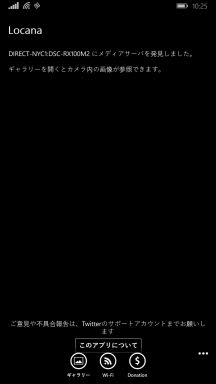
- 最初は「端末内コンテンツ」が表示されるので、画面を左にパン(スクロール)して「DSC-RX100M2」の画面を表示させます。

- 「転送」ボタン(画面下の左端のアイコン)をタップします。

- 転送する画像をタップして選択します。

- 選択が終わったら、画面下の「✔」ボタンをタップします。画像の転送が開始されます。
- Windows Phone内にきちんと転送されているかを確認します。Windows Phoneで「フォト」を起動します。
- 「Locana」というアルバムが作成されているので、選択すると転送した画像が取り込まれていることが確認できます。